データレポート
「データレポート」は、データベースの特定のアイテムやフィールドだけを表示したり、複数のデータベースのアイテムを関連付けて集計したりする機能です。Hexabase では、「データレポート」を使って報告書(レポート)用の表を作成できます。また、ダッシュボードのグラフ(チャート)も、データレポートを基に作成します。
データレポートを作りましょう
1. 「+新しいデータレポートを追加」をクリック。
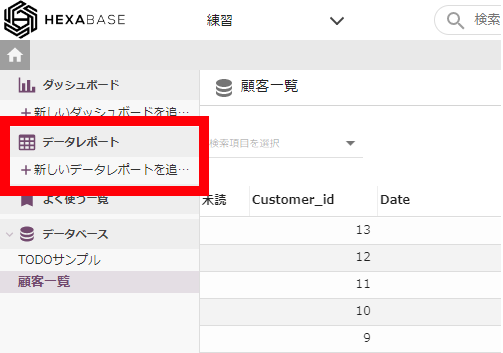
2. 「データレポート出力条件の設定」ページを表示したら、「基本設定」にデータレポート名を入力する
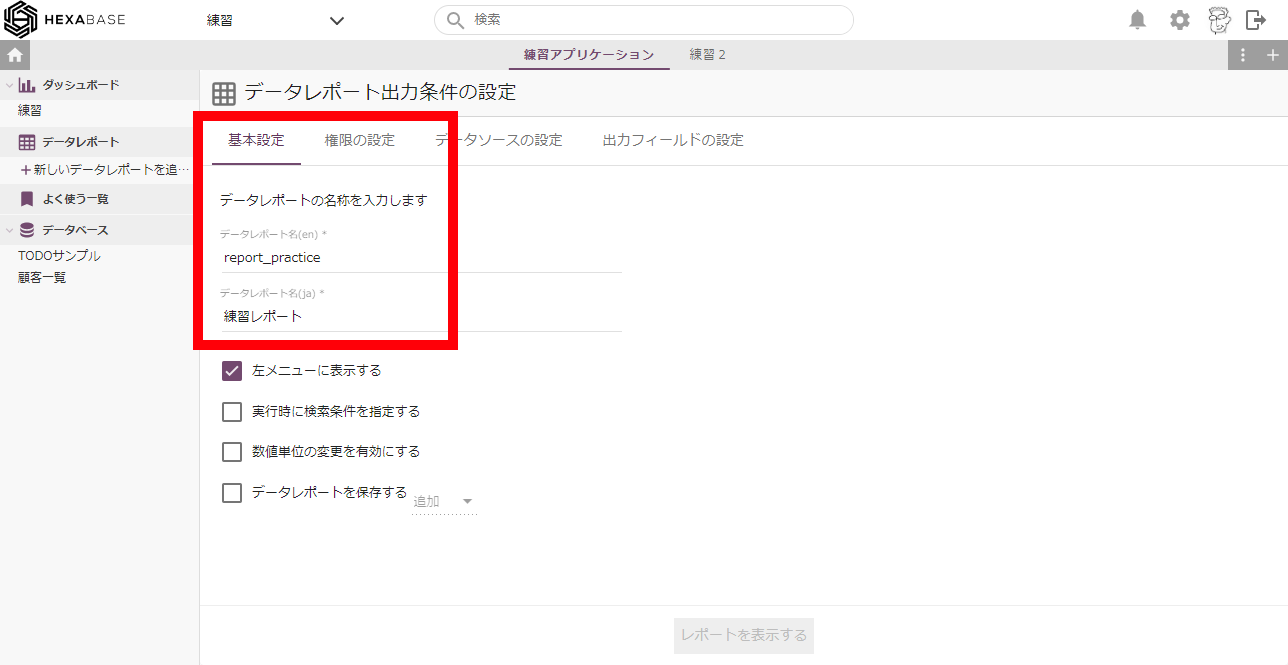
3. 「データソースの設定」タブをクリックしたら、データレポートに使用するデータベースを選択する。今回は、先ほど作成したデータベースを選択。
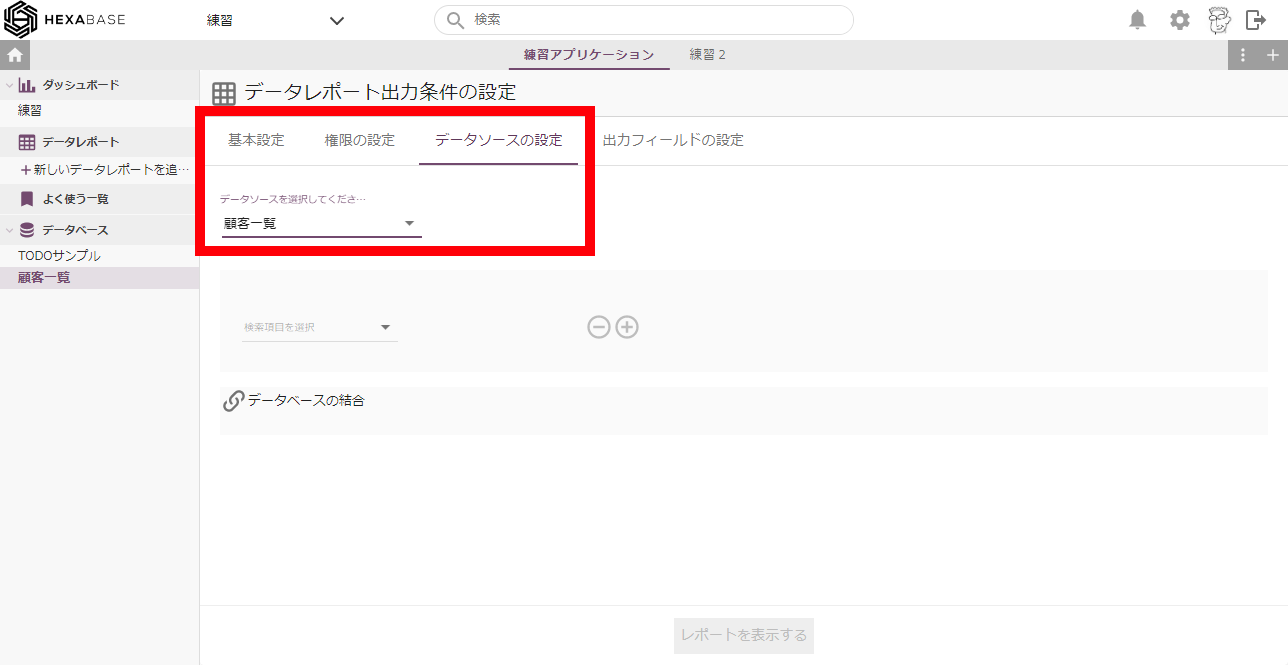
4. 「出力フィールドの設定」をクリックしたら、「データソースの設定」で選択したデータベースを右側のメニューでクリック。
5. データレポートに表示したいフィールド(フィールド)の矢印をクリック。
例) 「Company」「Value」「Group」
6. 「Group」は、非表示にしておく
7. 「データを集計する」をオンにする。
8. 「レポートを表示する」ボタンをクリック。
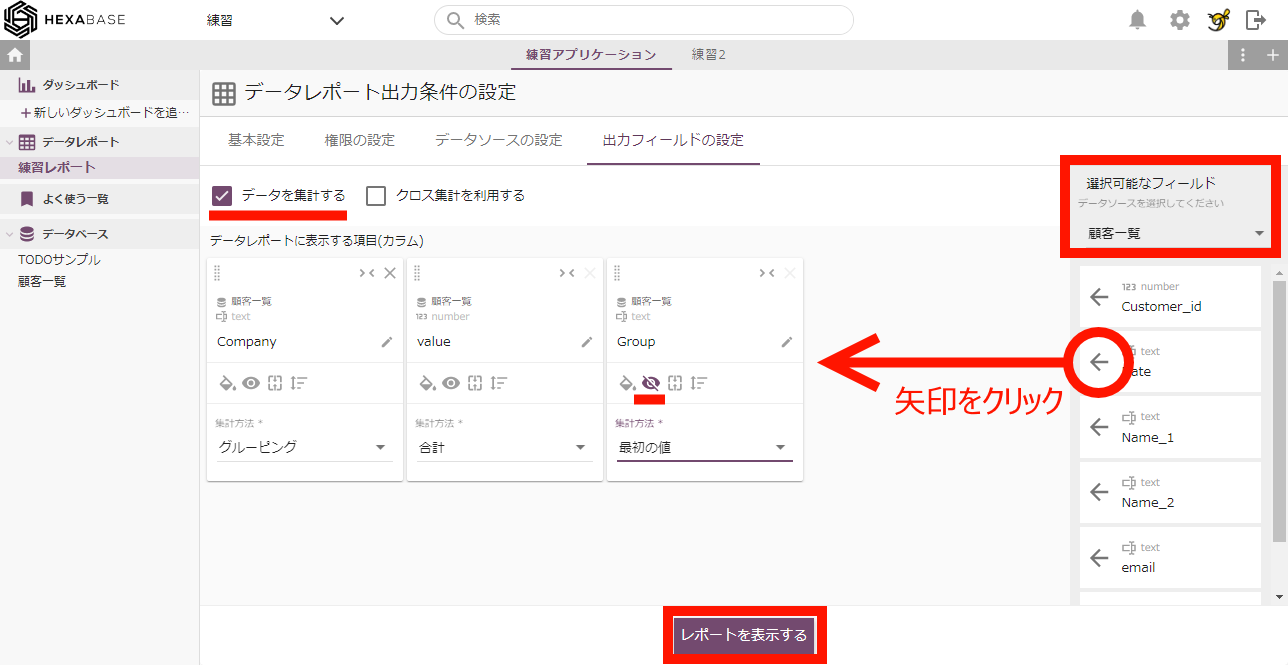
これで、データレポートを作成できました。「データを集計する」をオンにしたので、会社名ごとにグループにして、value を合計しています。
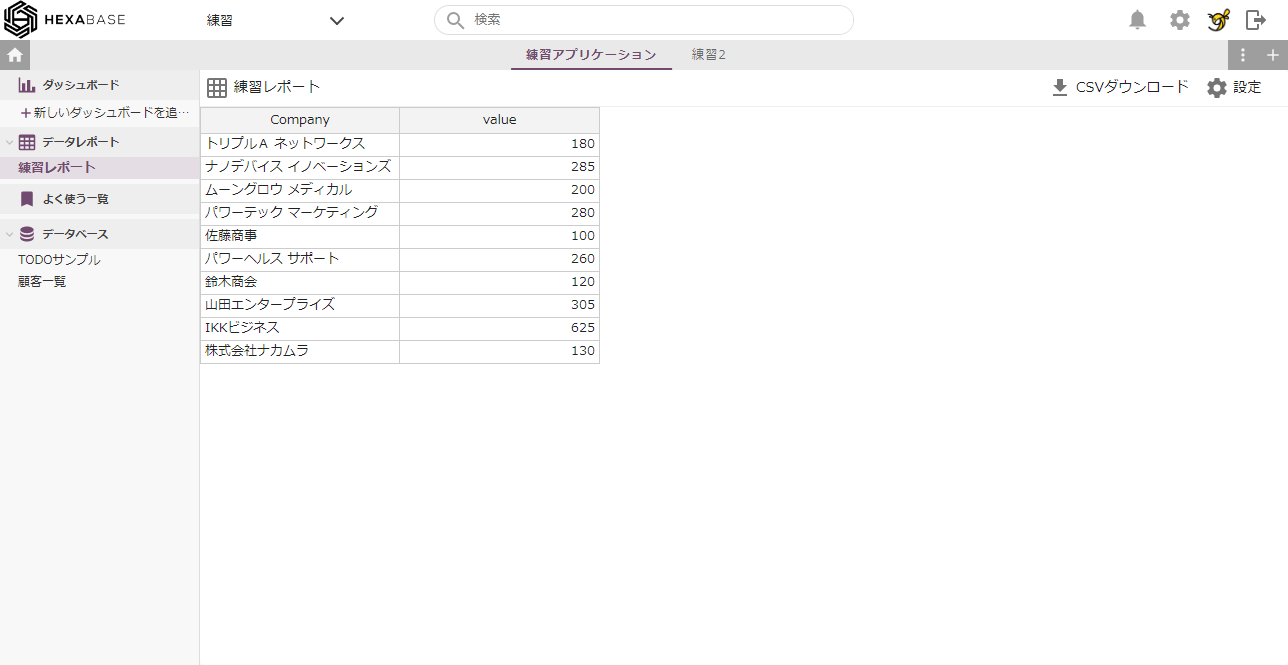
2 つ目以降のデータレポートを作成する
- 「データレポート」にマウスを重ねて、[ ⁝ ]設定ボタンをクリック。
- メニューから「新しいデータレポートを追加する」をクリック。
- さきほどと同じように「データレポート出力条件の設定」を行う。
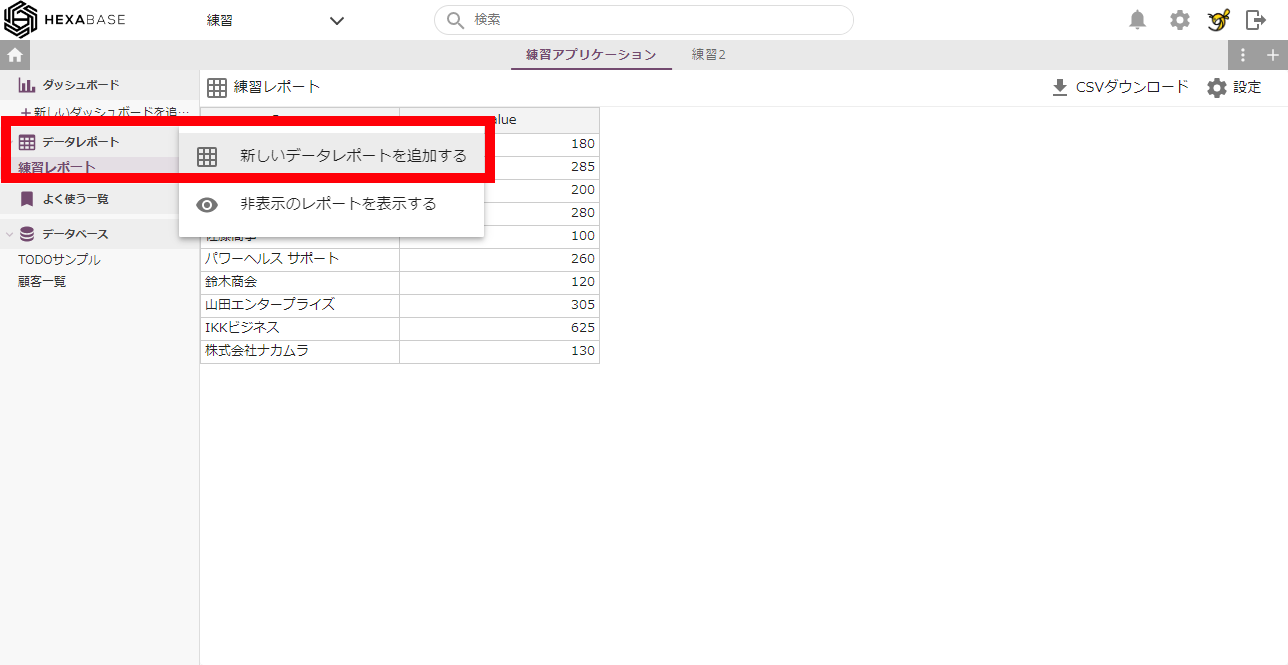
ボタンをクリックしたら・・・完成!
データレポートを基にして、チャートも作れますよ!
※チャートを作成する場合、最低でも 3 つのフィールドが必要です。